Сегодня Apple выпустила iOS 17 для широкой публики, и вас ждут сотни новых функций и изменений. Некоторые из этих опций требуют настройки, чтобы начать работу, поэтому мы написали это руководство, которое поможет вам разобраться, что делать после установки iOS 17.

Настройте экран «Режим ожидания»
Когда вы заряжаете iPhone с iOS 17 в вертикальной или горизонтальной ориентации, на нем отображается новый экран «Режим ожидания». «Режим ожидания» служит домашним центром для отображения краткой информации, что делает ваш iPhone более полезным, когда он не используется активно.

«Режим ожидания» наиболее полезен на моделях iPhone 14 Pro с постоянно включенным дисплеем, но он доступен на всех iPhone, работающих под управлением iOS 17.
Всего существует три экрана «Режима ожидания», между которыми можно переключаться свайпами, когда ваш телефон находится в соответствующем положении «Режима ожидания». Первый экран отображает виджеты (включая интерактивные виджеты), второй — фотографии из библиотеки «Фото», а третий — большие часы, показывающие время.

Вы захотите настроить два своих стека виджетов на экране виджетов, чтобы сделать его более полезным, а также сможете настроить отображение времени и фотографии, которые вы видите. Настройка выполняется путем перехода на нужный экран и долгого нажатия на него, чтобы получить доступ к параметрам настройки.

«Режим ожидания» может показывать входящие уведомления, «Активности в реальном времени» и запросы Siri в полноэкранном режиме. Используя «Режим ожидания» с различными зарядными устройствами MagSafe в разных местах, вы можете настроить свой телефон так, чтобы он запоминал предпочтительную конфигурацию экрана в зависимости от местоположения. Например, вы можете предпочитать виджеты в офисе или экран часов, когда iPhone находится на вашей прикроватной тумбочке.
«Режим ожидания» может быть немного сложным, если вы с ним не знакомы, поэтому мы рекомендуем ознакомиться с нашим руководством по «Режиму ожидания», чтобы увидеть весь спектр его возможностей.
Приоритизируйте интерактивные виджеты
Виджеты экрана блокировки и домашнего экрана в iOS 17 стали интерактивными, что делает их намного более полезными. Вы можете, например, отмечать напоминания или активировать домашнее устройство прямо из виджета, не открывая приложение.

Как приложения Apple, так и сторонние приложения могут использовать новую интерактивную функциональность, поэтому вы, возможно, захотите перенастроить свои виджеты, теперь, когда некоторые из них стали более полезными.
Виджеты экрана блокировки можно настроить, долго нажав на экран блокировки, выбрав опцию экрана блокировки, а затем нажав «Настроить». Оттуда выберите экран блокировки, а затем нажмите на поле виджетов, чтобы выбрать свои параметры виджетов.
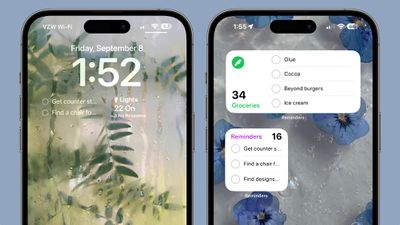
На домашнем экране долго нажмите, нажмите кнопку «+» в верхнем левом углу и выберите виджет, который хотите добавить.
Настройте свой «Постер контакта»
В iOS 17 появился настраиваемый «Постер контакта», который люди видят, когда вы им звоните, совершаете вызовы по FaceTime или отправляете сообщения. Вы можете настроить его с помощью фотографии, Memoji, Animoji или инициалов, а также выбрать предпочитаемые цвета и шрифты.
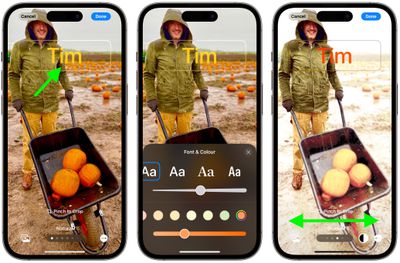
При установке iOS 17 вам будет предложено создать «Постер контакта», но вы можете изменить его в любое время в приложении «Контакты». Просто откройте «Контакты», нажмите «Моя карточка», а затем нажмите «Изменить» в правом верхнем углу, чтобы перейти к интерфейсу редактирования.
Оттуда вы можете выбрать фотографию, выбрать цвет текста, добавить фильтр и многое другое. Вы можете иметь несколько постеров контактов для переключения между ними, а также можете создать фотографию контакта, которая отличается от вашего постера контакта.
Выбранные вами «Постер контакта» и «Фото контакта» будут доступны другим при звонках или сообщениях, но существуют настройки, которые можно использовать для ограничения доступа. Вы можете настроить автоматический обмен своей фотографией и постером со всеми своими контактами, или же ваш iPhone может сначала запросить у вас разрешение. Обмен именем и фотографией также может быть полностью отключен, если вы предпочитаете.
Убедитесь, что функция «Живая голосовая почта» включена (только для США и Канады)
«Живая голосовая почта» — это новая функция, которая позволяет просматривать расшифровку голосового сообщения по мере его оставления, чтобы вы могли ответить, если это важный звонок. Вы можете убедиться, что «Живая голосовая почта» включена, открыв приложение «Настройки», нажав на «Телефон», прокрутив вниз до «Живая голосовая почта» и включив ее.
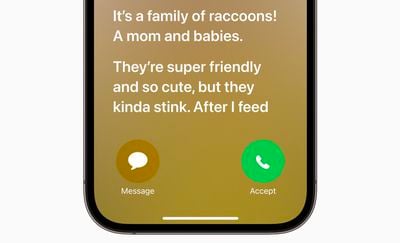
При включенной опции, когда кто-то начинает оставлять голосовое сообщение, вы увидите расшифровку того, что они говорят, прямо на экране блокировки. Вы можете проигнорировать это или ответить на звонок. Во время бета-тестирования формулировка «Живой голосовой почты» была немного запутанной для звонящих, но Apple с тех пор решила эту проблему.
Если вы находите «Живую голосовую почту» раздражающей, ее отключение деактивирует эту функцию, и ваша голосовая почта вернется в обычное состояние.
Создайте свои собственные стикеры
В iOS 16 Apple добавила инструмент «Удалить объект с фона», который позволяет удалять основной объект с любого изображения. В iOS 17, используя эту функцию, вы можете превратить объект изображения в стикер.

Чтобы это работало, выберите любую фотографию с основным объектом. Коротко нажмите и удерживайте объект изображения, а во всплывающем окне с текстом выберите «Добавить стикер».
Оттуда вы можете выбрать эффект стикера, например, добавить пухлый вид, включить белую рамку, добавить эффект блеска и многое другое. Некоторые стикеры будут анимироваться, если они взяты из Live Photo, а созданные вами стикеры можно использовать по всей операционной системе.
С выходом iOS 17 Apple также объединила эмодзи и стикеры в одно целое, так что стикеры работают везде, где вы можете использовать эмодзи.
Настройте новые профили Safari
В iOS 17 Apple добавила функцию «Профили», разработанную для разделения вашего просмотра веб-страниц для различных сценариев использования. Например, вы можете создать профиль «Работа» и профиль «Личное», чтобы весь ваш просмотр, связанный с работой, был отделен от личного просмотра.
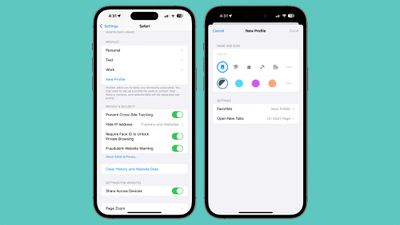
Каждый профиль имеет отдельные файлы cookie, историю просмотров, расширения и данные веб-сайтов. Например, вы можете отключить файлы cookie и всплывающие окна в одном профиле, оставив их включенными для другого. Профили также имеют отдельные «Избранное» и «Группы вкладок».
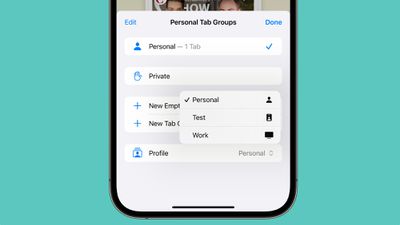
Чтобы настроить отдельные профили, откройте приложение «Настройки», выберите Safari, нажмите «Новый профиль» и выберите значок, имя и цвет фона.
Включите защиту от отслеживания
Из URL-адресов в iOS 17 может быть удалена вся информация для отслеживания, добавляемая в конец URL, чтобы веб-сайты не могли отслеживать ваш просмотр с помощью идентификаторов URL. Эта функция включена автоматически для приватного просмотра в iOS 17, но ее можно включить для всего просмотра.
![]()
Чтобы включить эту функцию, откройте приложение «Настройки» и перейдите в Safari. Нажмите «Дополнительно», затем «Расширенная защита от отслеживания и снятия отпечатков». Оттуда включите «Весь просмотр». Эта настройка гарантирует, что из URL-адресов, открываемых в Safari, будет удалена любая информация для отслеживания в конце URL.
Делитесь паролями из связки ключей iCloud
iOS 17 позволяет безопасно делиться паролями и ключами доступа, хранящимися в связке ключей iCloud, с друзьями и членами семьи. Благодаря функции обмена, пароли для медиааккаунтов, коммунальных услуг, счетов и многого другого могут быть доступны нескольким людям.

Пароли можно передавать, открыв раздел «Пароли» в приложении «Настройки» и нажав «Начать» под баннером «Делиться паролями с семьей». Альтернативно, вы можете нажать кнопку «+» и создать новую общую группу. Вы можете иметь несколько отдельных групп для обмена паролями с разными людьми.
Назовите своих питомцев в приложении «Фото»
В приложении «Фото» альбом «Люди» теперь называется «Питомцы и люди», поскольку iPhone может распознавать собак и кошек. Как только ваш iPhone немного зарядится, зайдите в альбом «Питомцы и люди», и вы сможете идентифицировать своих питомцев и других животных, фотографии которых у вас есть, добавляя имена так же, как вы делаете это с людьми.
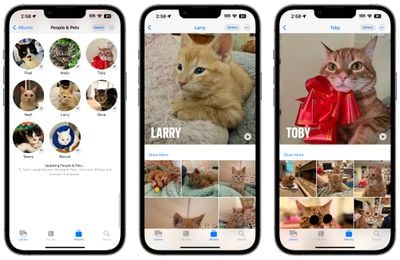
Вы можете просмотреть дополнительные фотографии, чтобы добавить их, посмотреть слайд-шоу и многое другое.
Запишите настроение
Apple добавила функцию отслеживания настроения в приложение «Здоровье» в iOS 17, чтобы вы могли отслеживать свое психическое благополучие с течением времени. Чтобы найти ее, откройте приложение «Здоровье», перейдите в «Обзор» и нажмите «Психическое благополучие». Выберите «Записать» в разделе «Состояние психики», и вы сможете выбрать свое настроение
![]()
Вы можете установить настроение для текущего времени или общее настроение на весь день, выбрав факторы, которые могли повлиять на ваше настроение, такие как работа или отношения. Вы можете видеть, как ваше настроение меняется от недели к неделе и что влияет на ваше самочувствие.
Вы можете настроить уведомления, чтобы напоминать себе о записи настроения, а если у вас есть Apple Watch, вы можете записывать настроение прямо с запястья.
Поделитесь AirTag
AirTag можно делиться с членами семьи, так что если ваш партнер или ребенок возьмет вещь с AirTag, они больше не будут получать предупреждения о неизвестном предмете, перемещающемся с ними. Это также относится к предметам, интегрированным с «Локатором».
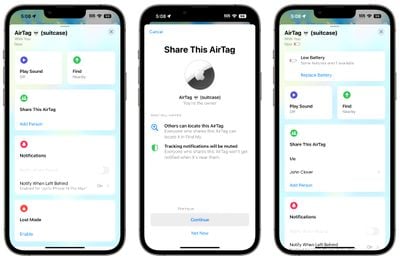
Чтобы поделиться устройством, откройте приложение «Локатор» и выберите вкладку «Вещи». Выберите AirTag или предмет и нажмите «Поделиться этим AirTag». Оттуда вы можете выбрать контакт, с которым хотите поделиться AirTag.
Опробуйте новые функции AirPods Pro 2
AirPods Pro 2 получили множество новых функций в iOS 17, которые вы захотите опробовать. Адаптивное аудио объединяет активное шумоподавление и прозрачность в универсальный режим, который регулирует громкость воспроизводимого звука в зависимости от окружающей среды и ваших взаимодействий в течение дня.

Благодаря функции «Распознавание разговора» AirPods Pro 2 могут определять, когда с вами кто-то разговаривает, уменьшая громкость медиа и снижая фоновый шум. Персонализированная громкость также будет регулировать звук воспроизводимого контента на основе личных предпочтений и окружающих звуков.
Автоматическое переключение устройств также стало быстрее, кроме того, если вы нажмете на ножку AirPods Pro 2 во время звонка, вы сможете отключить и включить свой микрофон. Больше о новых функциях AirPods Pro 2 можно найти в нашем руководстве.
Больше о iOS 17
Чтобы узнать больше обо всех новых функциях, добавленных в iOS 17, обязательно ознакомьтесь с нашим специальным обзором iOS 17.

















